Cara Screenshot Realme Narzo 50A – Fitur yang jarang diketahui pengguna Narzo 50A adalah Gesture screenshot yang memungkinkan Kamu membuat screenshot lebih praktis. Selain itu, kamu juga bisa melakukan recovery dengan Smart Sidebar, kombinasi tombol fisik dan Long Screenshot.
Kamu akan menemukan beberapa fitur baru yang menarik pada Narzo 50A, salah satunya adalah kemampuan fotografi yang luar biasa dari ponsel ini. Selain itu, dukungan jaringan 4G membuat akses internet menjadi lebih cepat.
Dengan layar berukuran lebih dari 6 inci membuat kita lebih nyaman saat bergerak. Tampilan layarnya sangat jernih karena mendukung resolusi HD Plus.
Banyak pengguna Realme Narzo 50A yang mungkin masih bingung bagaimana cara menggunakan fitur screenshot di ponselnya. Salah satu kegunaan fitur screenshot ini adalah untuk menunjukkan bukti pembayaran saat berbelanja online.
Cara Screenshot Realme Narzo 50A / 50i
Bagi Kamu pengguna baru Narzo 50A, mungkin ada beberapa hal yang belum Kamu ketahui, terutama jika Kamu merupakan pengguna baru ponsel Realme. Mekanisme atau cara screenshot ponsel realme ini sangat sederhana dengan menggunakan beberapa cara yang mungkin perlu diaktifkan terlebih dahulu.
Ada beberapa cara untuk mengambil screenshot tetapi Kamu harus mengaktifkan fitur tersebut di ponsel Kamu terlebih dahulu. Untuk lebih jelasnya simak tutorial kami di bawah ini tentang cara mengambil screenshot lengkap handphone Narzo 50A nature.
1. Kombinasi Tombol Fisik
Cara ini biasanya lebih disukai oleh beberapa pengguna Realme yang tidak terlalu suka menggunakan gestur atau tiga jari. Silahkan ikuti tata cara lengkap cara screenshot dengan tombol di bawah ini.
- Pilih bagian yang ingin Kamu screenshot.
- Selanjutnya, tekan tombol Volume Down dan Power secara bersamaan.

Setelah Kamu melihat layar berkedip dan mendengar suara kamera, berarti tangkapan layar telah berhasil diambil. Silahkan cek hasil gambar screenshot melalui aplikasi Foto.
2. Bilah Samping Cerdas
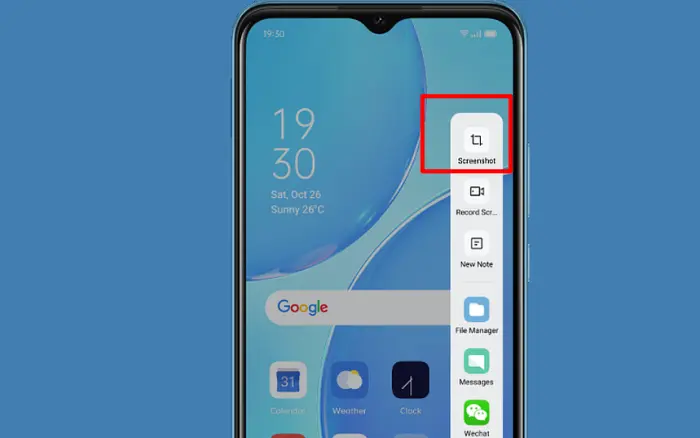
Melalui fitur Smart Sidebar, Kamu akan lebih cepat membuka beberapa aplikasi di ponsel Realme Narzo 50A. Cukup geser garis kecil di pinggir layar, beberapa ikon aplikasi dan shortcut screenshot akan langsung muncul.
- Pengaturan > Alat Serba Guna > Bilah Samping Cerdas > Aktifkan toogle ke posisi ON.
- Ketika menu Smart Sidebar sudah aktif, akan ada menu transparan yang terletak pada sebelah kanan layar.
- Ketika hendak Screenshot layar, tinggal Kamu buka Bilah Samping Cerdas dan pilih ikon Screenshot untuk mengambil Screenshot.
3. Screenshot Panjang
Kamu juga bisa mengambil screenshot panjang, nama fitur ini adalah Scrolling Screenshot. Caranya sebagai berikut:
- Buka layar yang mau di screenshot, lalu tangkap layar biasa.
- Pilih Long Screenshot atau Screenshot Panjang.
- Gulir sampai mentok kebawah.
- Jika sudah, klik Selesai / Done untuk menyimpannya.
4. Gesture 3 Jari
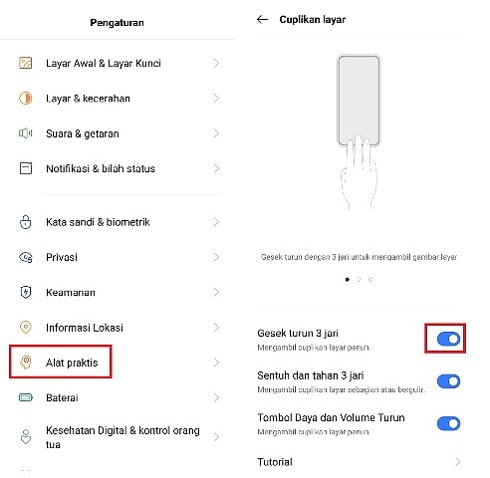
Jika cara di atas terasa ribet, smartphone Realme Narzo 50A punya solusi lain dengan menggunakan 3 jari di layar untuk mengambil screenshot.
- Buka Pengaturan.
- Temukan Alat Serba guna.
- Pilih Screenshot.
- Kemudian aktifkan Gesek Turun 3 Jari dengan merubah toogle menjadi ON.
- Kalau sudah, silahkan Kamu cari area yang akan Kamu screenshot.
- Sapukan 3 jari kamu ke arah bawah secara bersamaan.
- Setelah thumnail screenshot muncul, Kamu bisa edit hasilnya atau langsung share.
Penutup
Semua ponsel Realme memiliki fitur yang sama untuk mengambil screenshot, dimana pengguna bisa menggunakan tombol fisik, long screenshot hingga screenshot tiga jari.
Itulah beberapa cara screenshot Realme Narzo 50A / 50i dengan atau tanpa tombol. Semoga panduan di atas bermanfaat bagi pengguna yang sedang mencari informasi serupa tentang cara screenshot di ponsel Realme.
